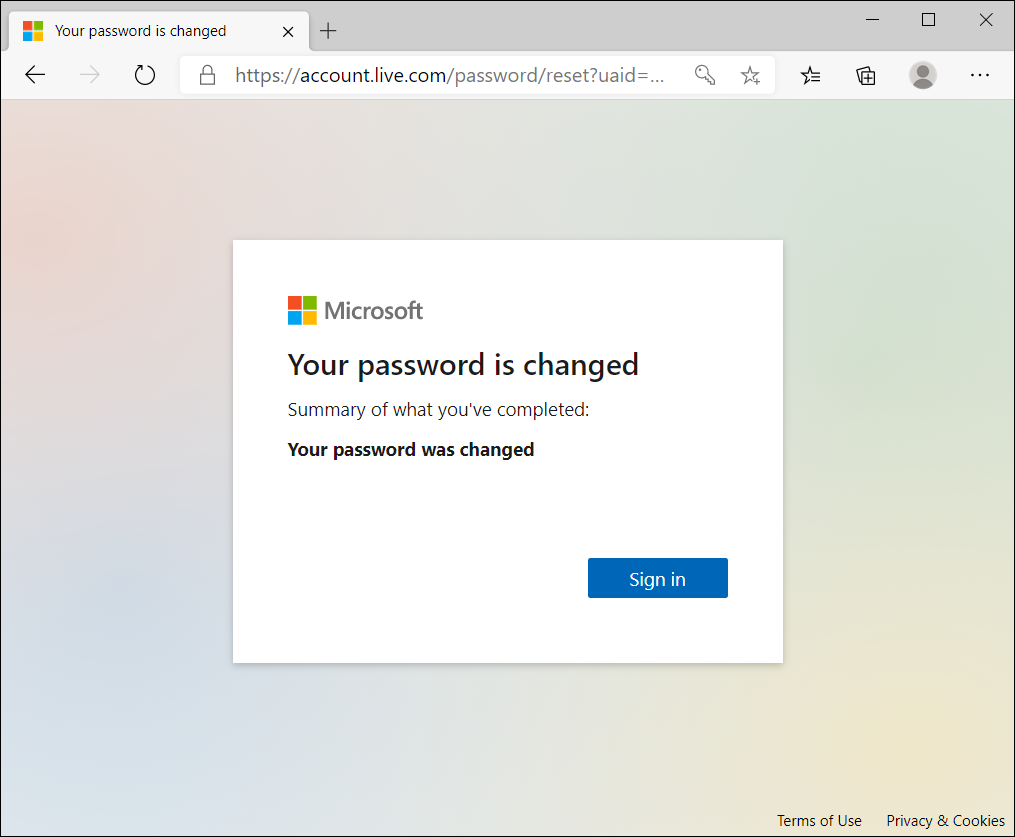Produk
ELMGR7093DX4, ELMGR7093DX6, ELMGR709HXX4, ELMGR709HXX6, GR70, MINIPC PB50, MINIPC PB60V, MINIPC PB61V, MINIPC PB62, MINIPC PN52, MINIPC PN80, PA90, PB40, PB40-B, PB50, PB50-B, PB60, PB60-B, PB60G, PB60S, PB60S-B, PB60V, PB61S, PB61V, PB61V-B, PB61V-H, PB62, PB62-B, PB63, PB63-B, PB63V, PB64, PB64-B, PL63, PL63-A, PL63-B, PL64, PL64-B, PL64-D1, PL64-D1-B, PN30, PN40, PN40Q, PN41, PN41-A, PN41-B, PN41-S1, PN41-S1-B, PN41-S1-M, PN41-S1-MI, PN42, PN42-B, PN42-E1, PN42-E1-B, PN42-M, PN42-S, PN42-S-B, PN43, PN43-B, PN43-S, PN43-S-B, PN50, PN50-B, PN50-E1, PN50-E1-B, PN50-F, PN50F2, PN50-S1, PN51, PN51-B, PN51-E1, PN51E1-B, PN51-S1, PN51-S1-B, PN52, PN52-B, PN53, PN53-B, PN53-S1, PN53-S1-B, PN54, PN54-B, PN54-S1, PN54-S1-B, PN60, PN60-B, PN60-R, PN61, PN61-B, PN61S, PN61T, PN62, PN62-B, PN62S, PN63, PN63-B, PN63-S1, PN63-S1-B, PN64, PN64-B, PN64-E1, PN64-E1-B, PN64-M, PN65, PN65-B, PN80, PN865
[Windows 11/10] Akun Microsoft
Silakan buka instruksi yang sesuai berdasarkan sistem operasi Windows saat ini di komputer Anda:
- Ketik dan cari [Your account info] di bilah pencarian Windows①, lalu klik [Open]②.
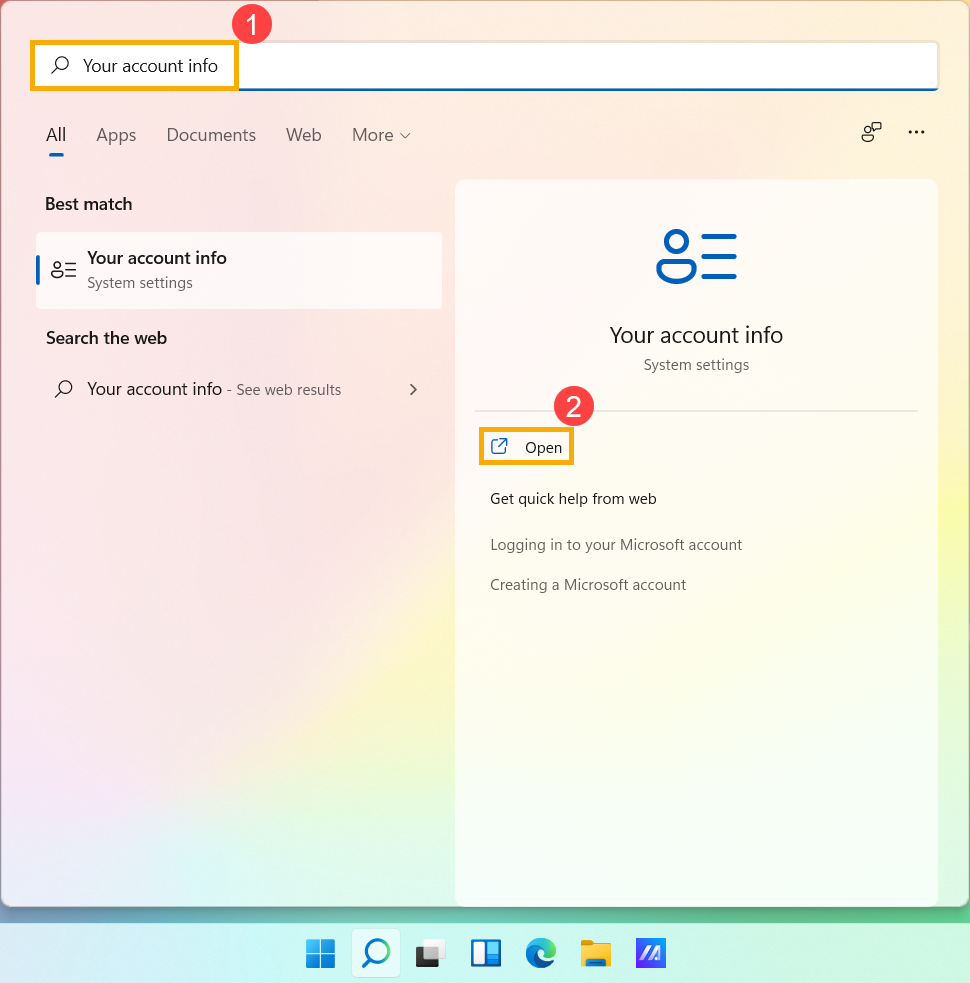
- Klik [Sign in with a Microsoft account instead]③.
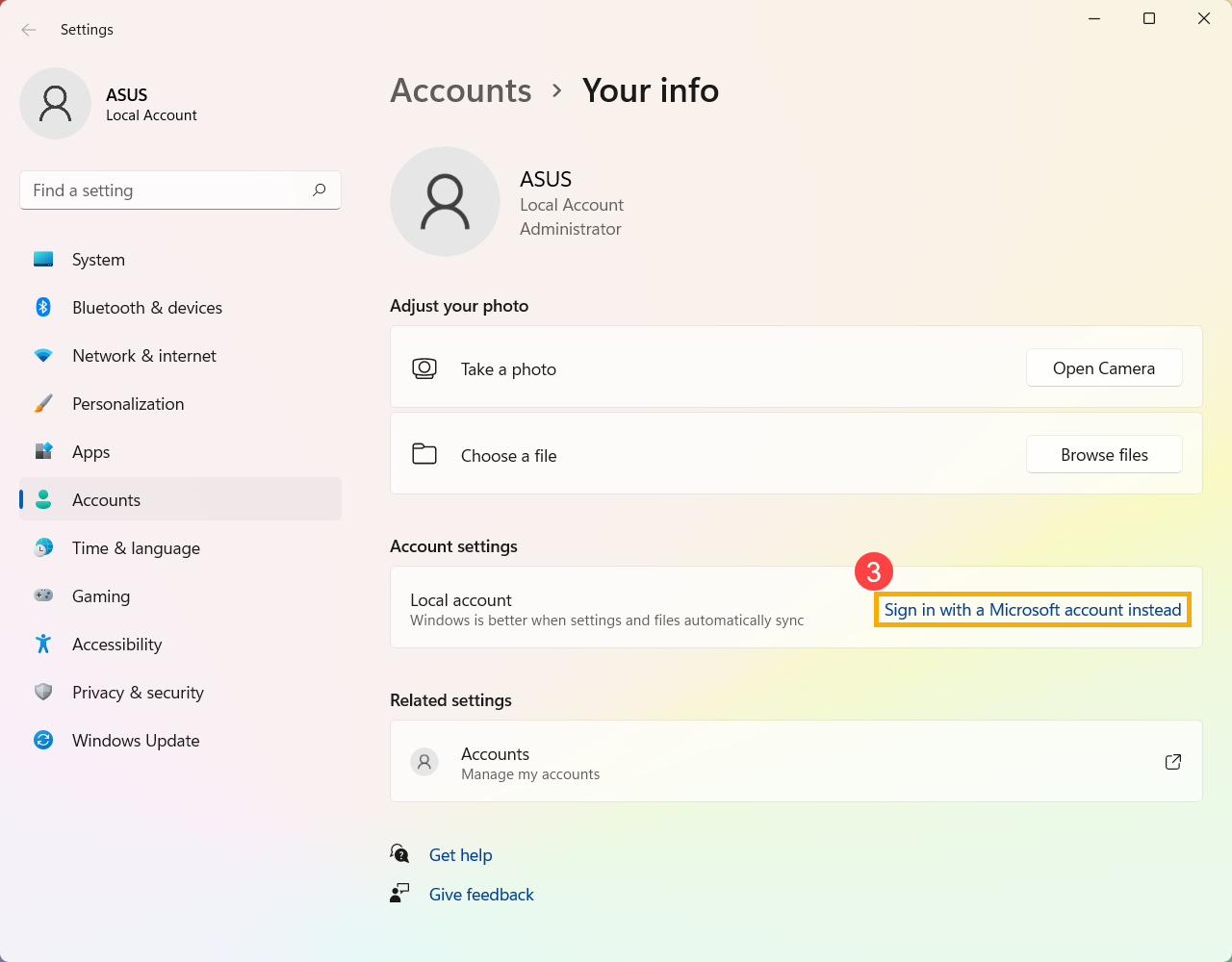
- Ketik email, nomor telepon, atau akun Skype untuk masuk yang Anda gunakan untuk layanan Microsoft lainnya (seperti Outlook, Office, dll.)④.
Jika Anda belum memiliki akun Microsoft, silakan pilih [Create one!]⑤.
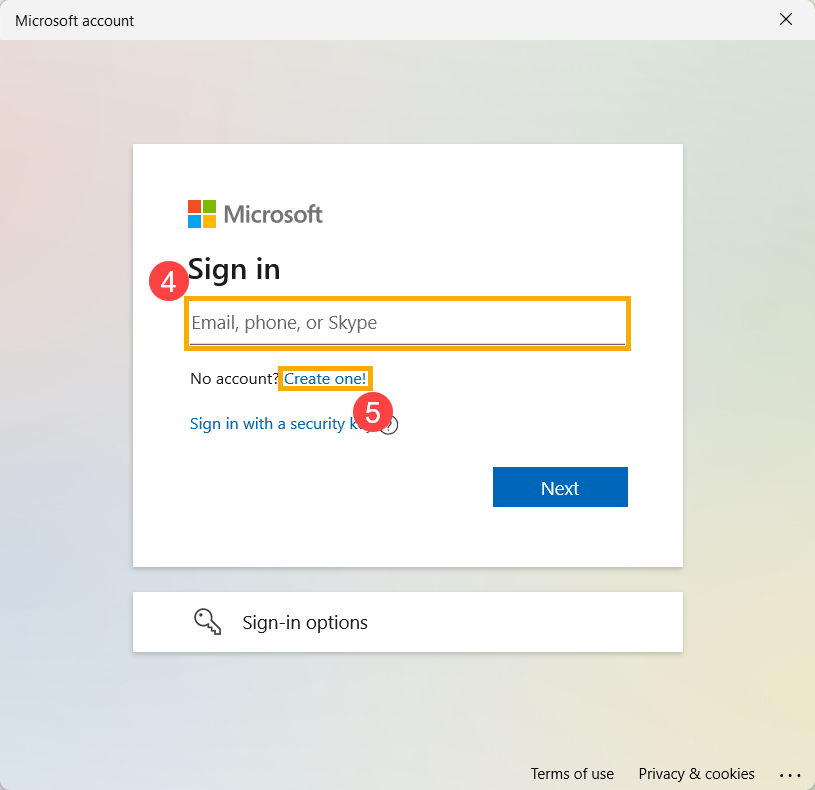
- Silakan ketik alamat email Anda (akan digunakan sebagai akun Microsoft)⑥, lalu pilih [Next]⑦.
Jika Anda tidak memiliki alamat email, Anda juga dapat menggunakan nomor telepon atau mendapatkan alamat email baru.
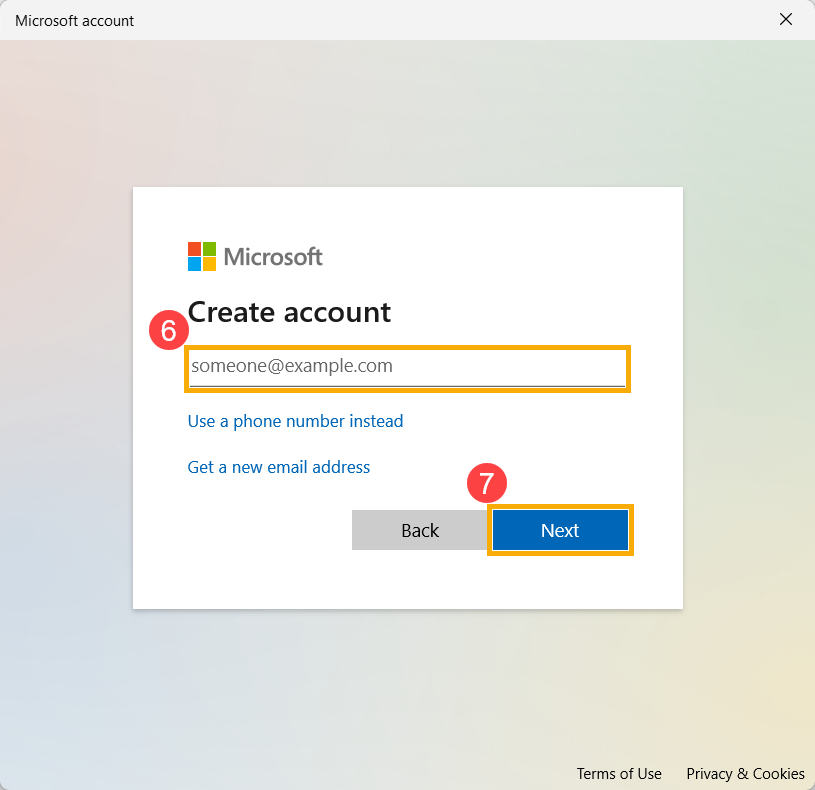
- Silakan masukkan kata sandi yang ingin Anda gunakan dengan akun Microsoft Anda⑧, lalu pilih [Next]⑨.
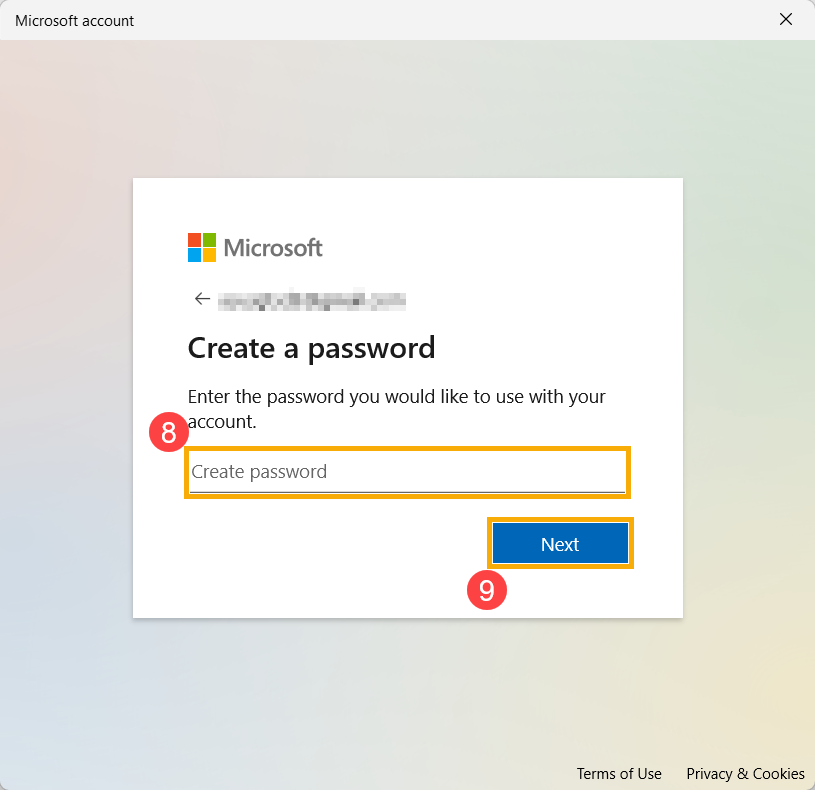
- Silakan ketik nama depan dan nama belakang Anda⑩, lalu klik [Next]⑪.
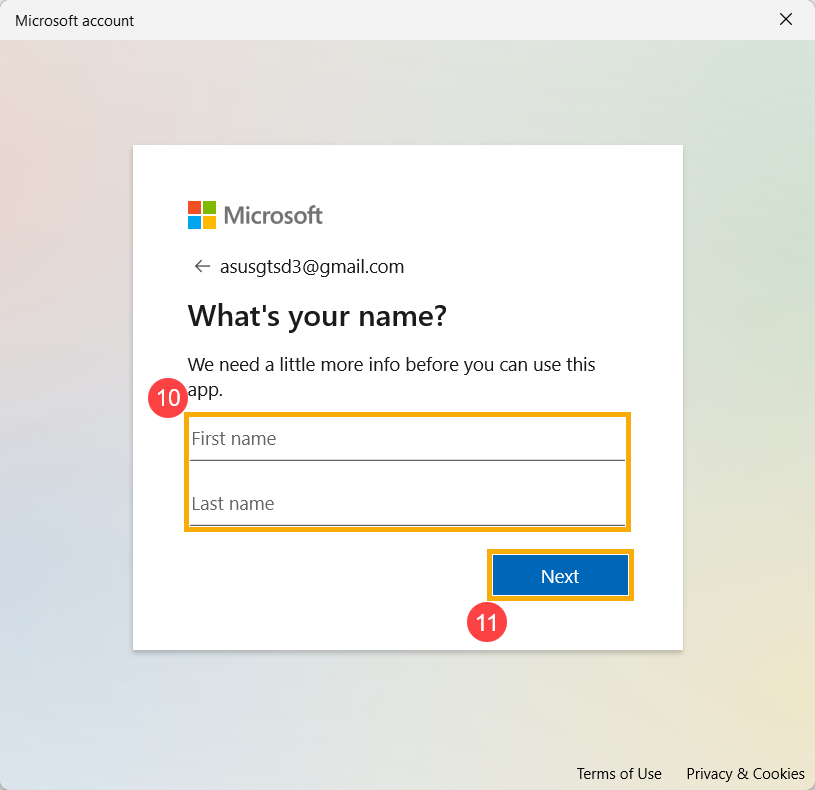
- Silakan ketik negara/wilayah dan tanggal lahir Anda⑫, lalu pilih [Next]⑬.
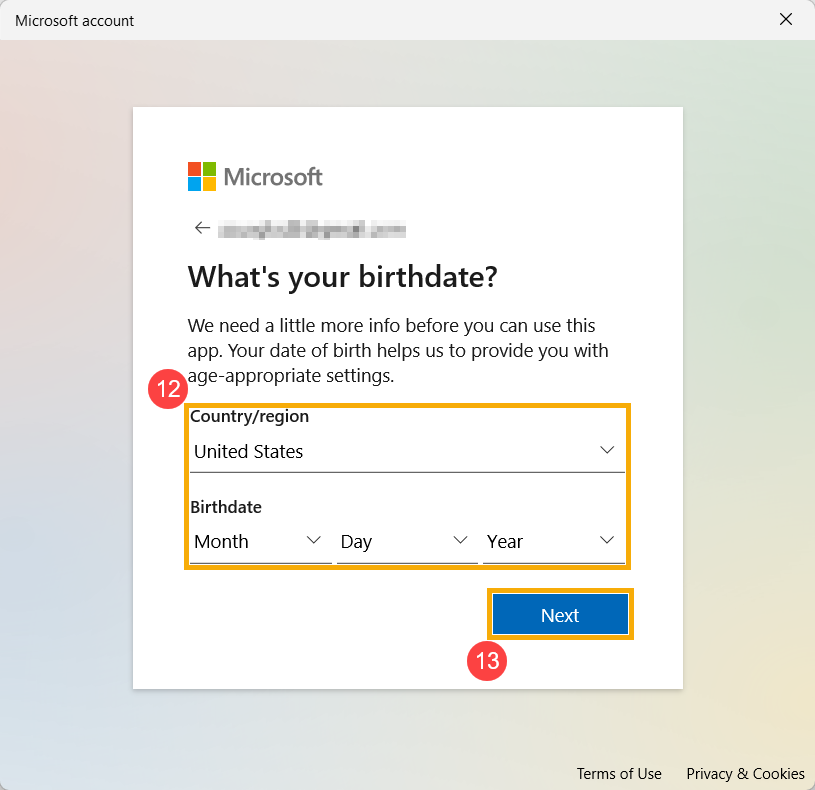
- Microsoft akan mengirimkan email verifikasi ke alamat email Anda, silakan masukkan kode yang sesuai⑭, lalu klik [Next]⑮.
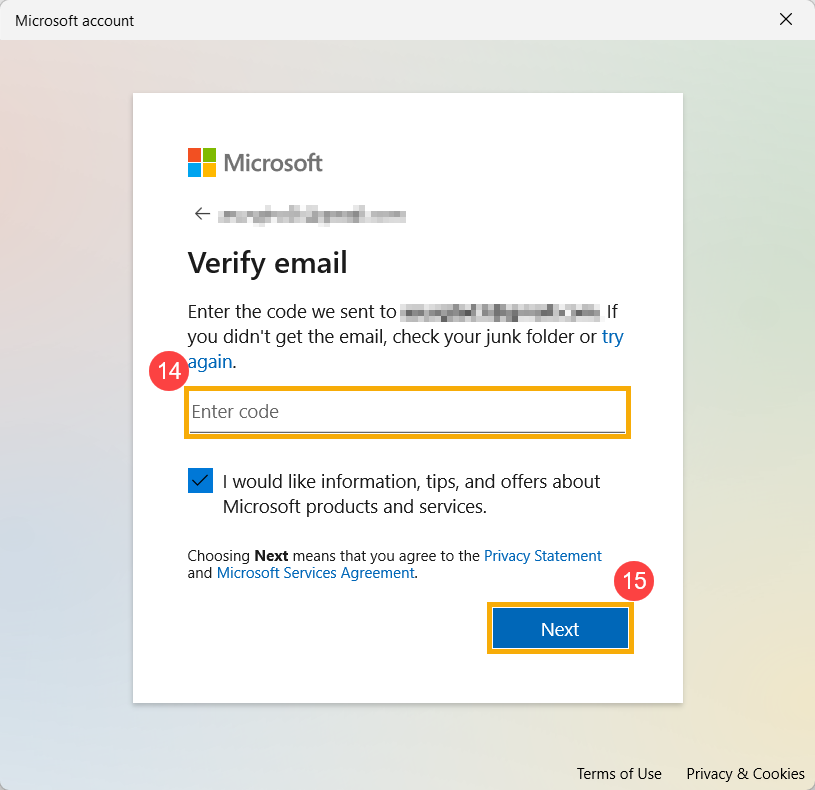
- Akun Microsoft telah dibuat. Anda harus menggunakan akun dan kata sandi Microsoft saat Anda masuk ke komputer ini di lain waktu. Sebelum itu, silahkan ketik kata sandi Windows saat ini untuk akun lokal original⑯, lalu klik [Next]⑰.
Jika Anda tidak mengatur kata sandi untuk akun lokal, harap jangan memasukkan apa pun, lalu pilih Next secara langsung.
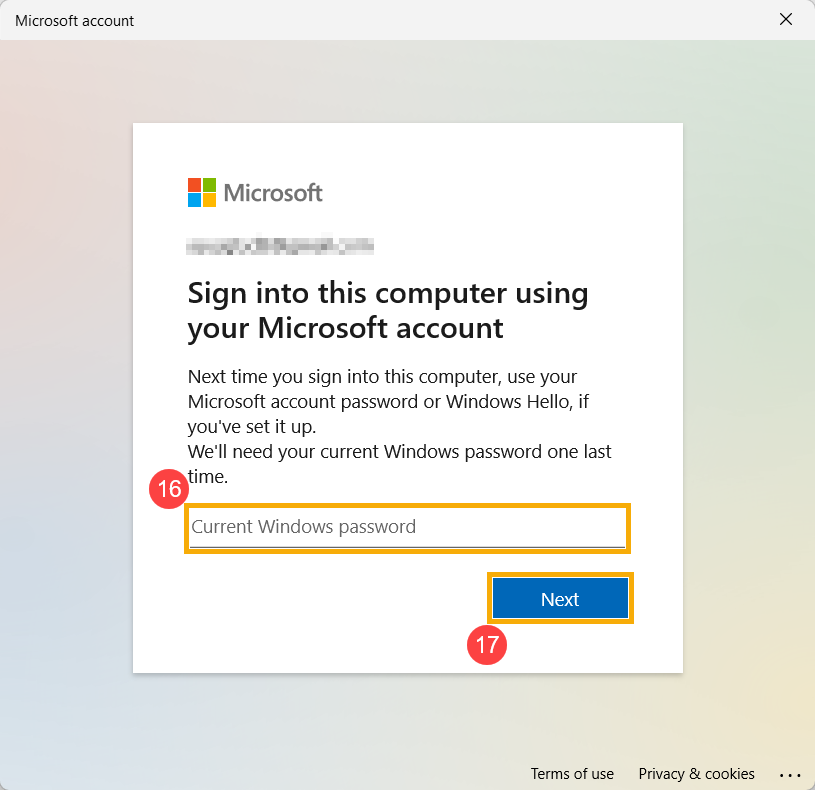
- Windows akan memberi Anda proses masuk yang cepat dan aman, mungkin Anda perlu masuk dengan PIN. Silahkan klik [Next]⑱.
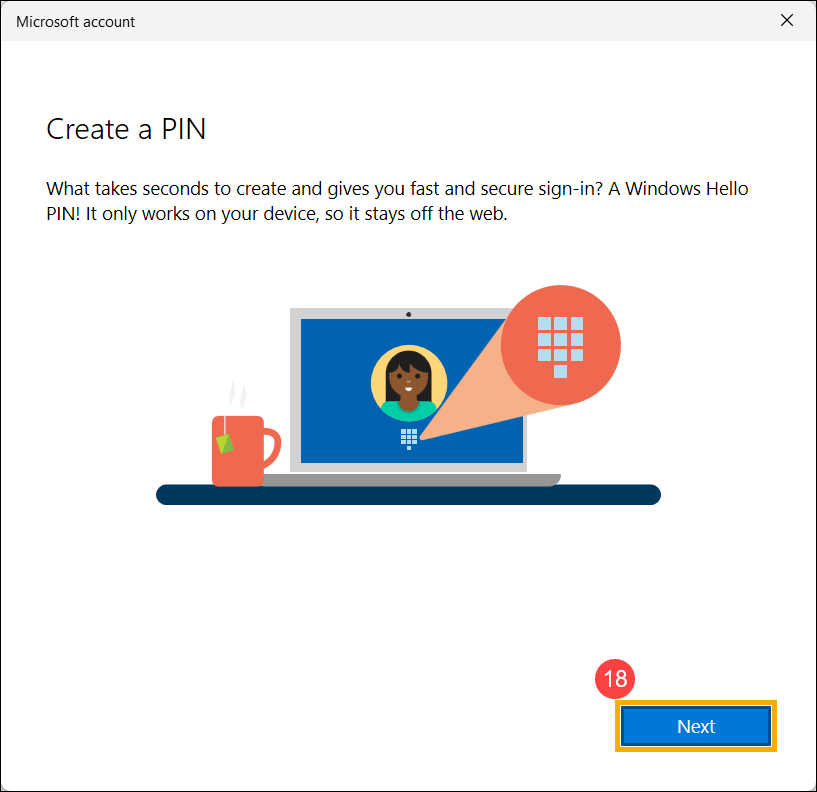
- Silakan masukkan PIN yang ingin Anda gunakan⑲, lalu pilih [Next]⑳. PIN ini akan digunakan saat Anda masuk ke Windows.
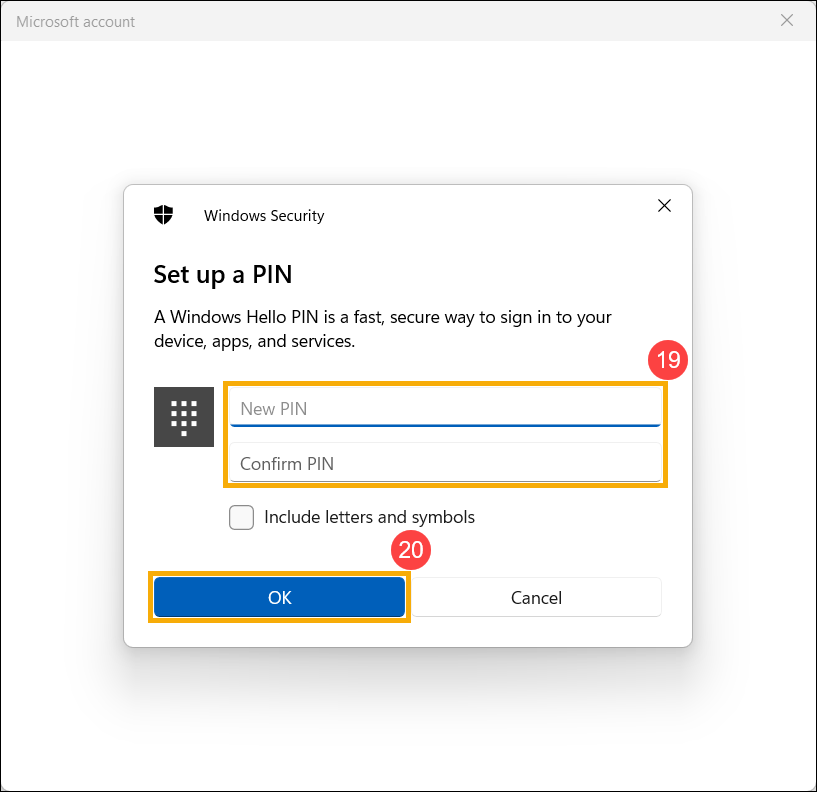
- Proses masuk akun Microsoft selesai. Anda akan melihat akun Microsoft di halaman Info Anda.
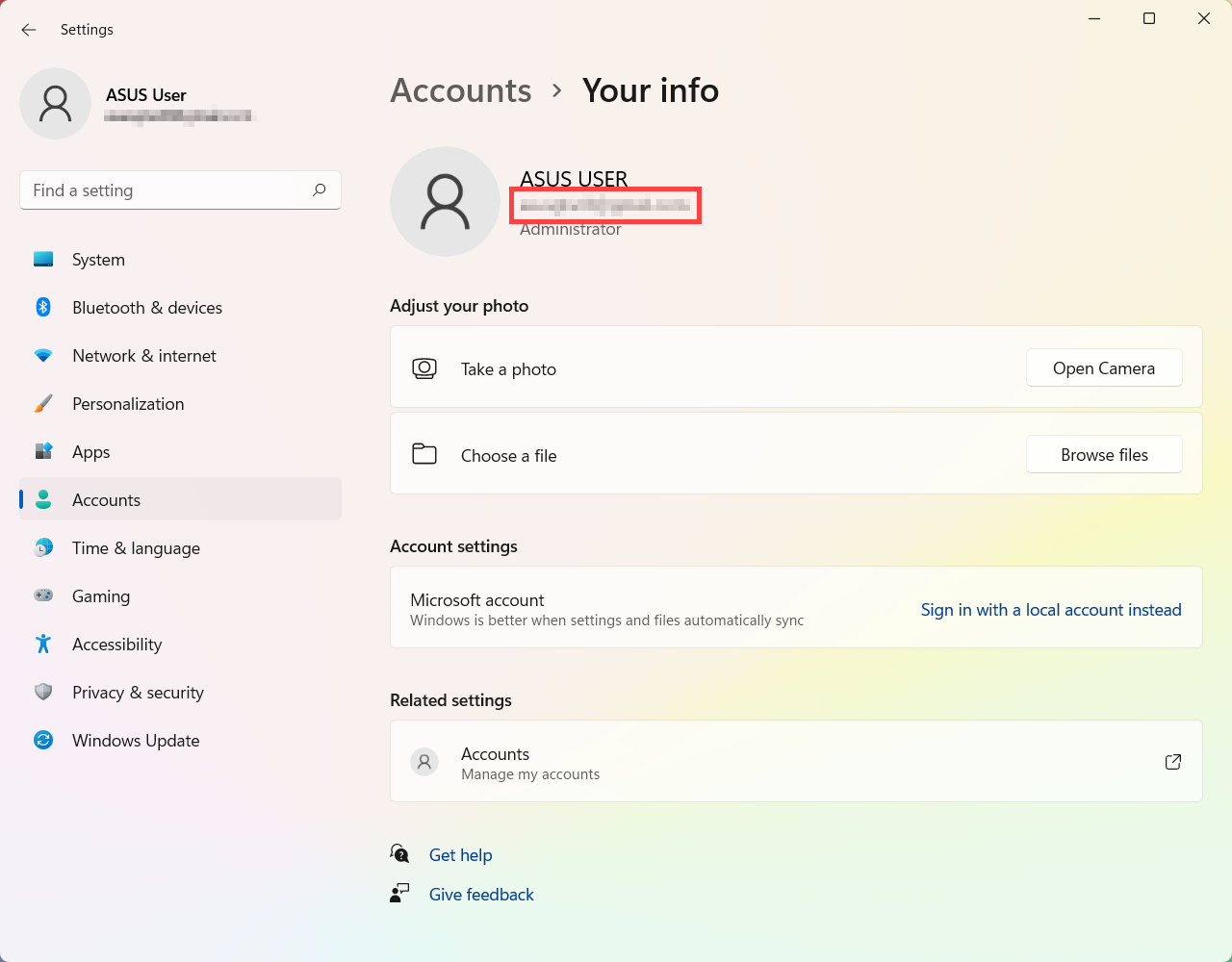
Lupa kata sandi akun Microsoft Anda
Jika Anda lupa kata sandi akun Microsoft Anda, silakan lihat langkah-langkah berikut untuk mengatur ulang kata sandi.
- Klik disini untuk membuka situs web reset kata sandi akun Microsoft.
- Silakan ketik akun Microsoft Anda①, lalu pilih [Next]②.
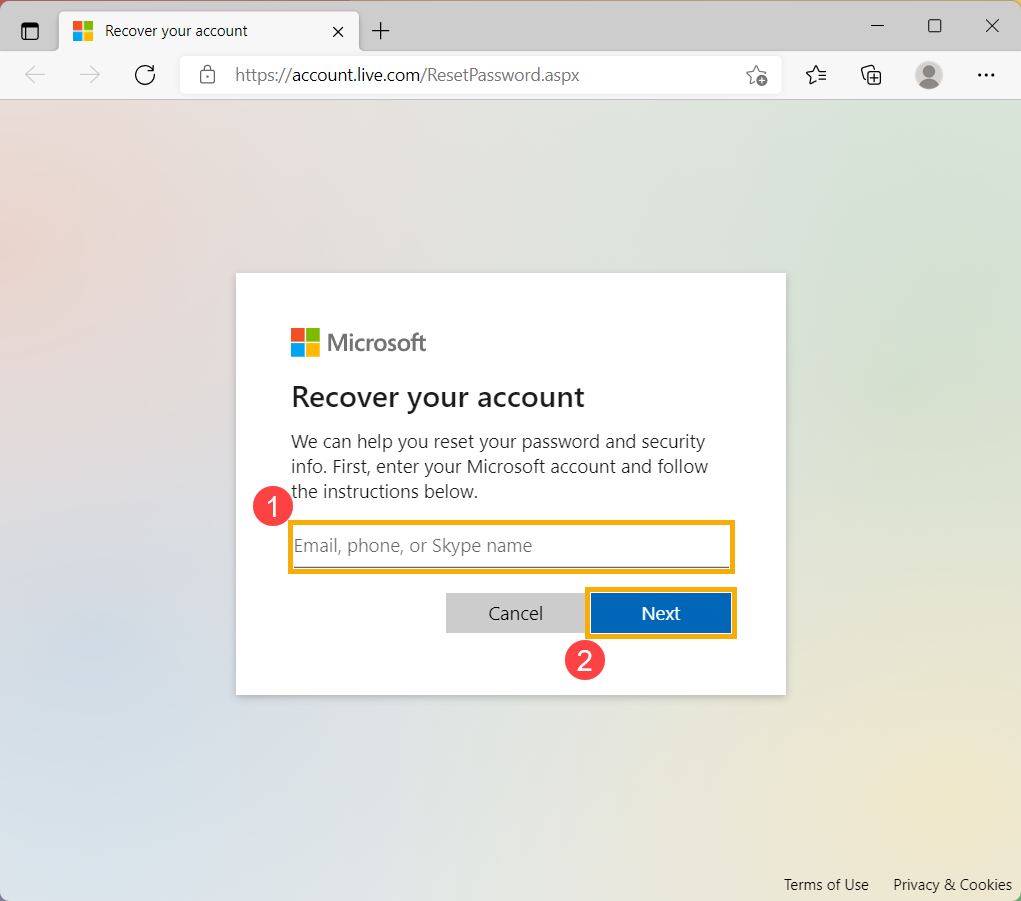
- Anda akan melihat email atau nomor telepon yang dipilih dimana Anda ingin mendapatkan kode keamanan untuk memverifikasi identitas Anda③, lalu pilih [Get code]④.
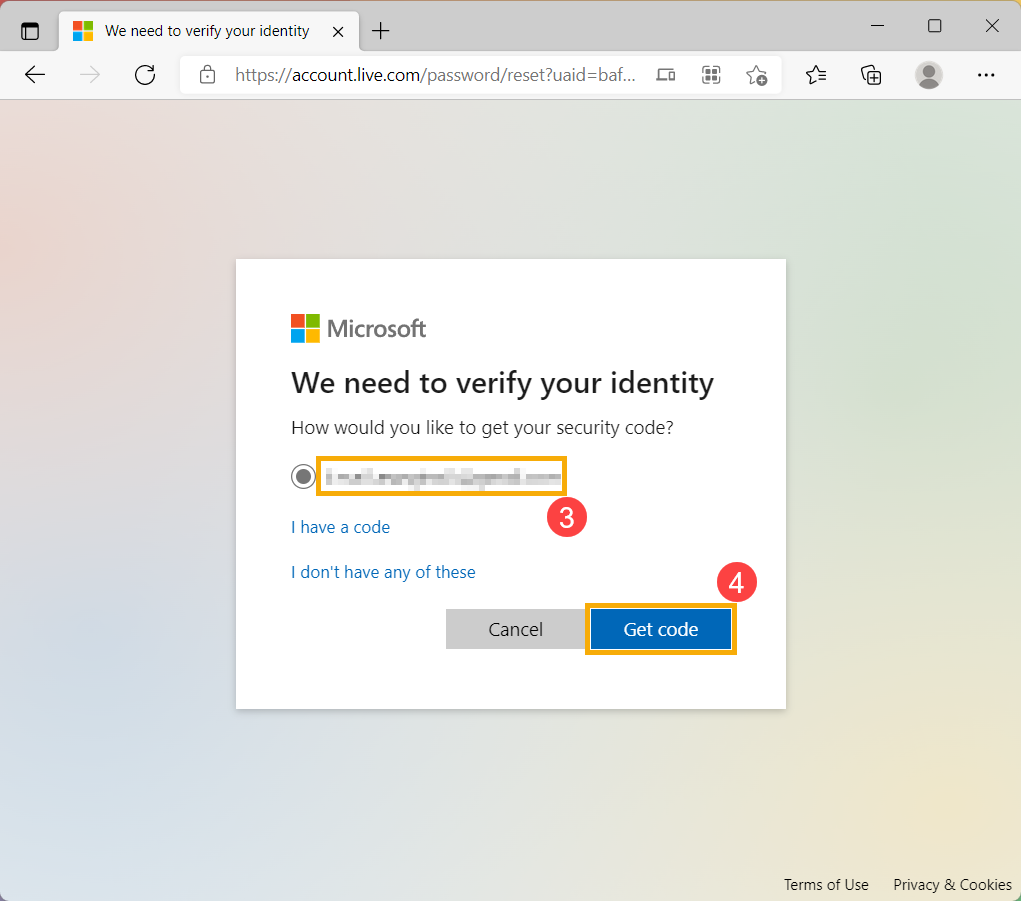
- Masukkan kode yang Anda terima sesuai dari tim akun Microsoft⑤, lalu pilih [Next]⑥.
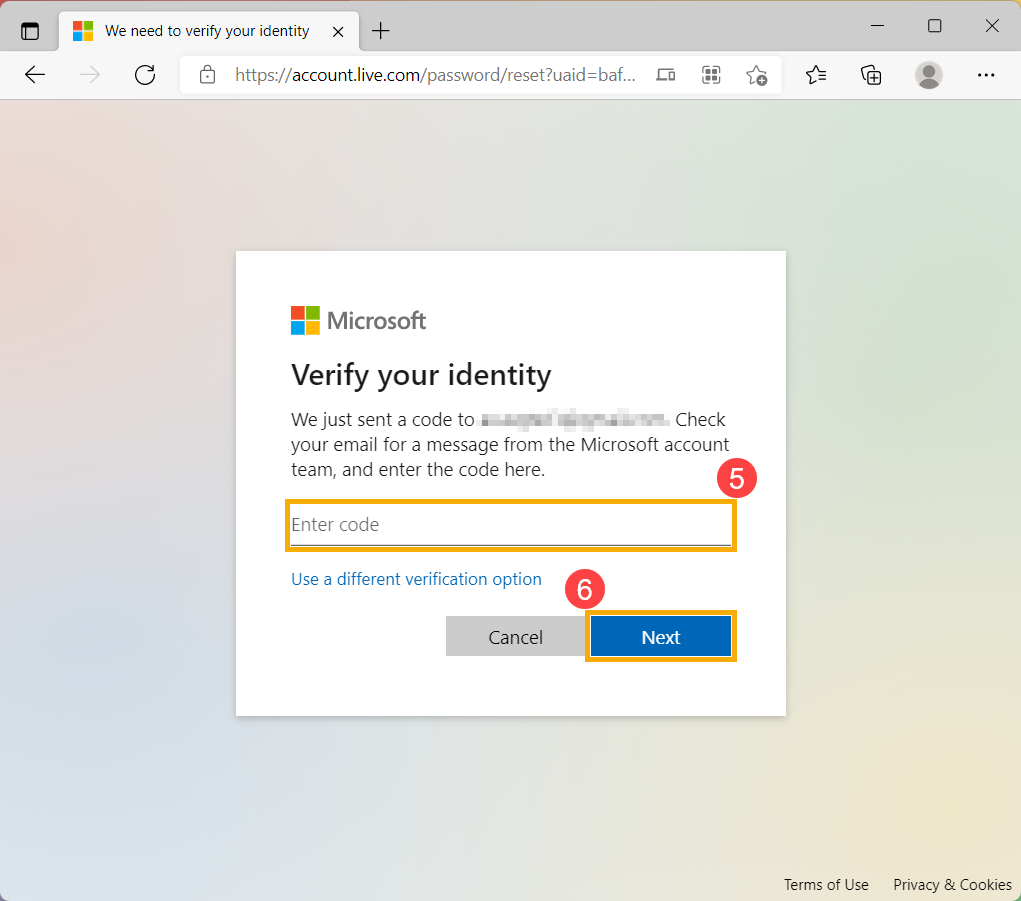
- Ketik kata sandi baru Anda ingin menggunakan⑦, lalu pilih [Next]⑧.
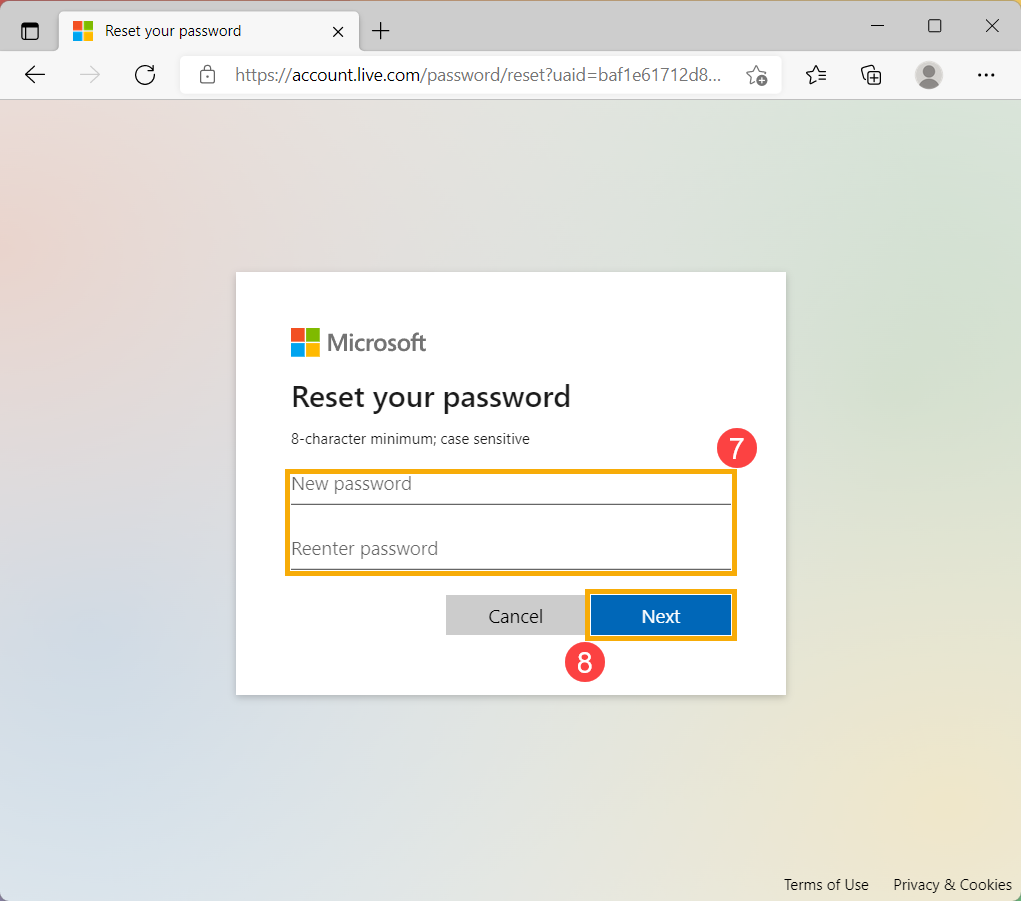
- Reset kata sandi selesai.
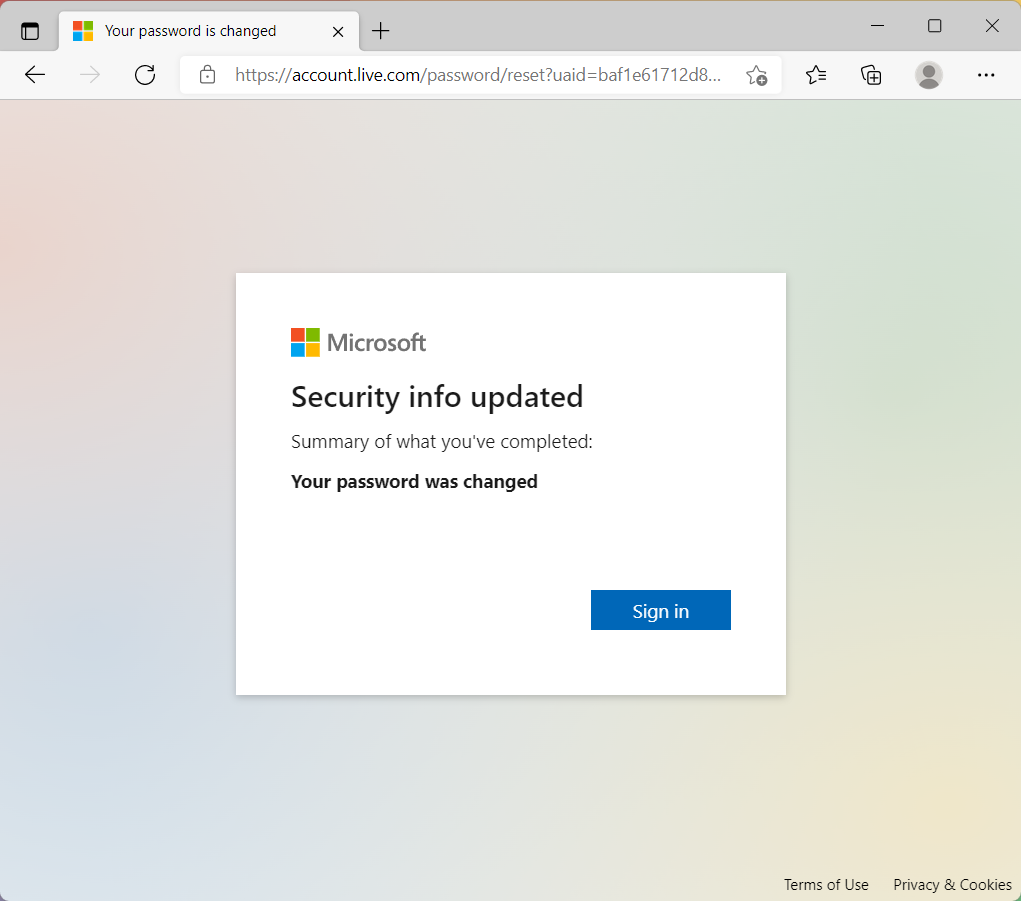
- Ketik dan cari [Manage your account] di bilah pencarian Windows①, lalu klik [Open]②.
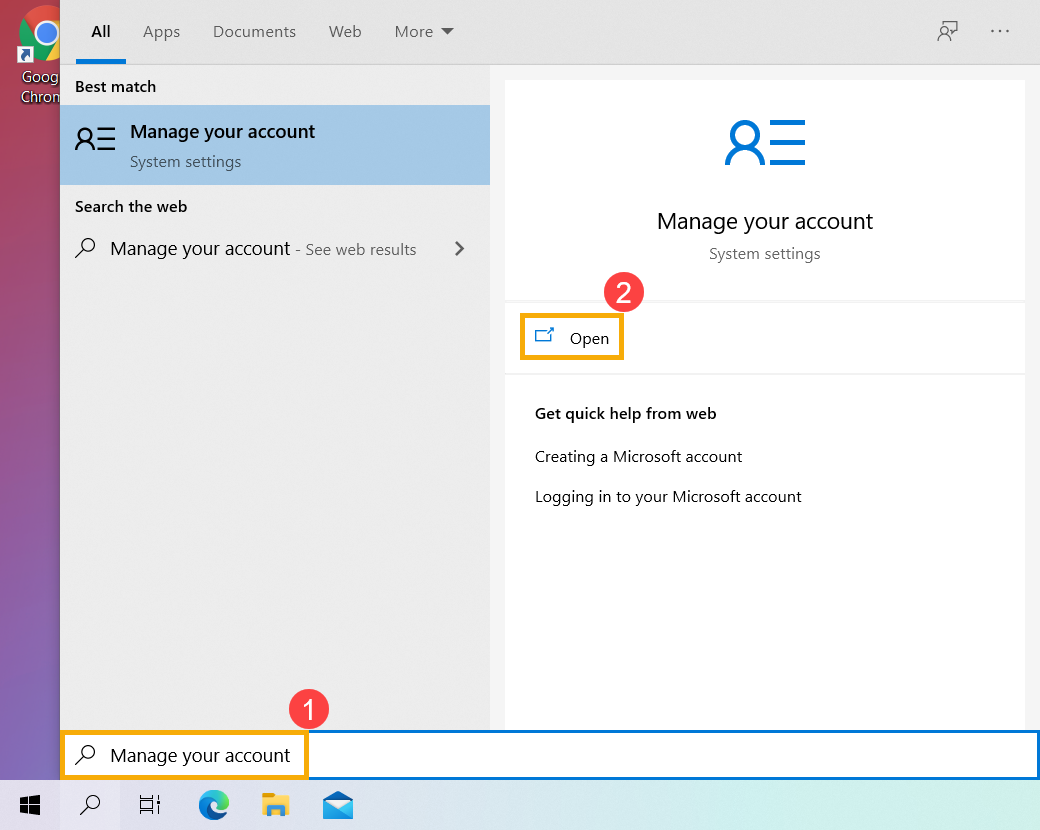
- Klik [Sign in with a Microsoft account instead]③.
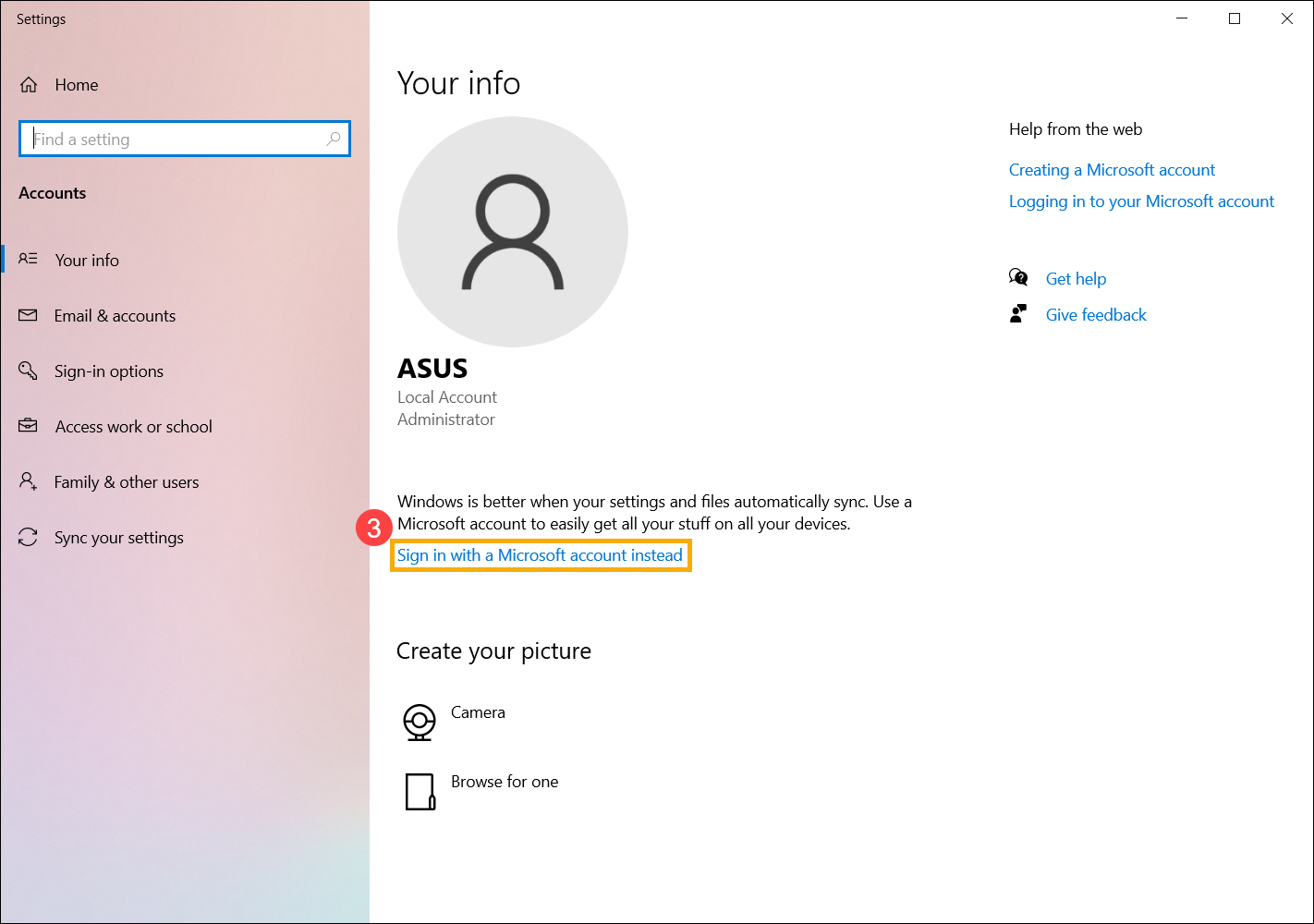
- Ketik email, nomor telepon, atau akun Skype untuk masuk yang Anda gunakan untuk layanan Microsoft lainnya (seperti Outlook, Office, dll.)④.
Jika Anda belum memiliki akun Microsoft, harap pilih [Create one!]⑤.
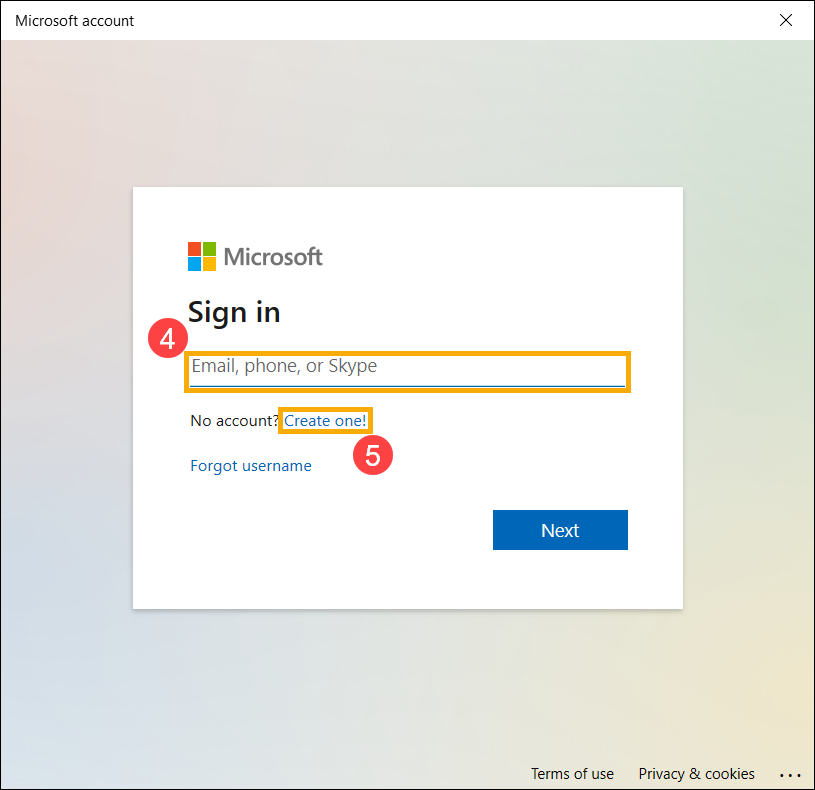
- Silakan ketik alamat email Anda ((ini akan digunakan sebagai akun Microsoft)⑥, lalu pilih [Next]⑦.
Jika Anda tidak memiliki alamat email, Anda juga dapat menggunakan nomor telepon atau mendapatkan alamat email baru.
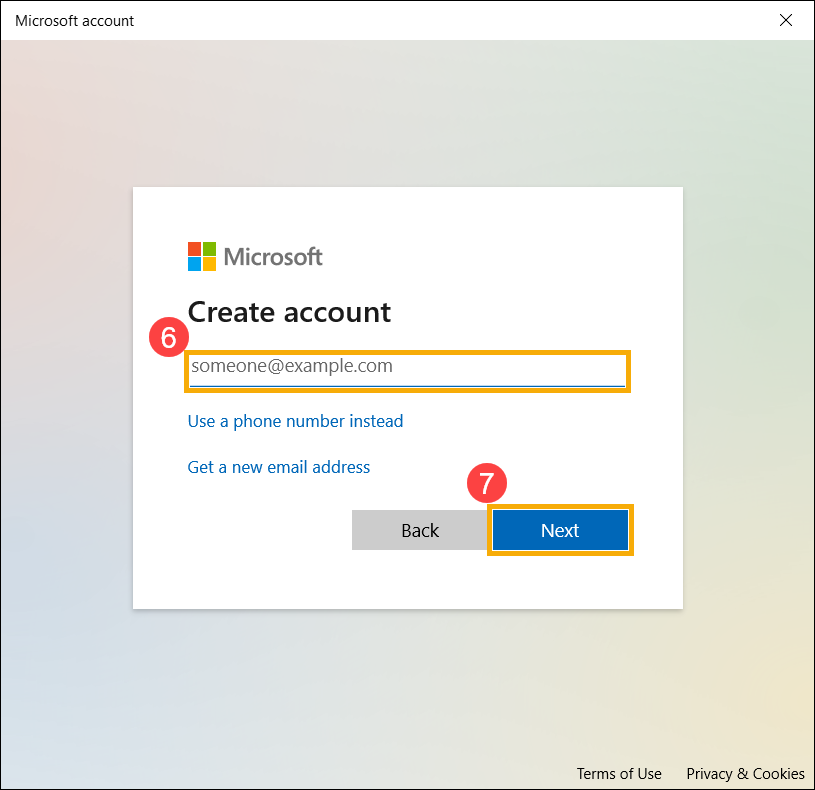
- Silahkan masukkan password yang ingin Anda gunakan dengan akun Microsoft Anda⑧, lalu pilih [Next]⑨.
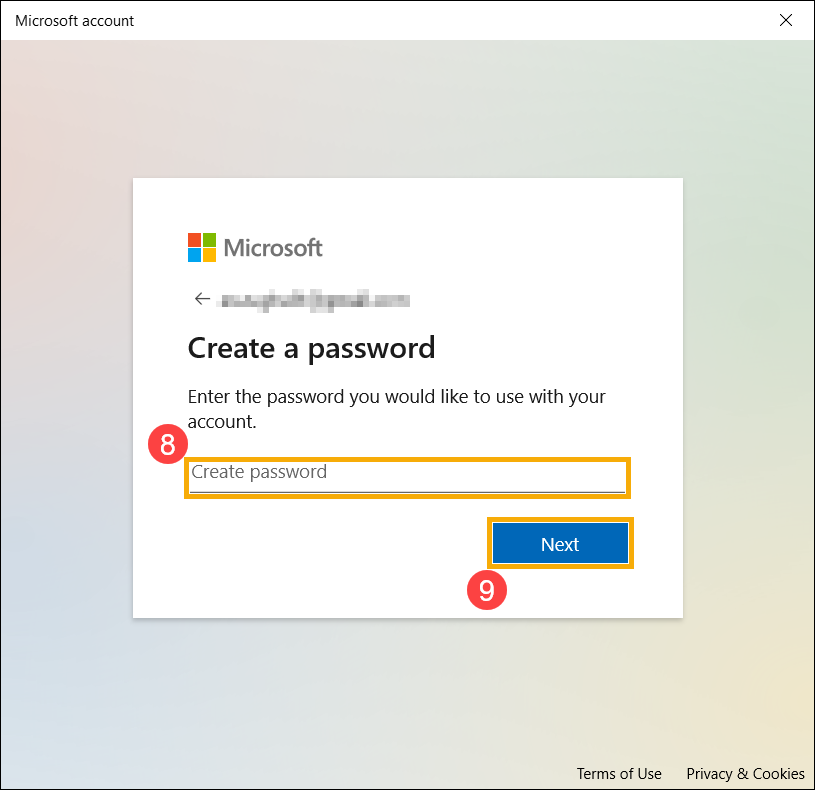
- Silahkan ketikkan nama depan dan nama belakang Anda⑩, lalu klik [Next]⑪.
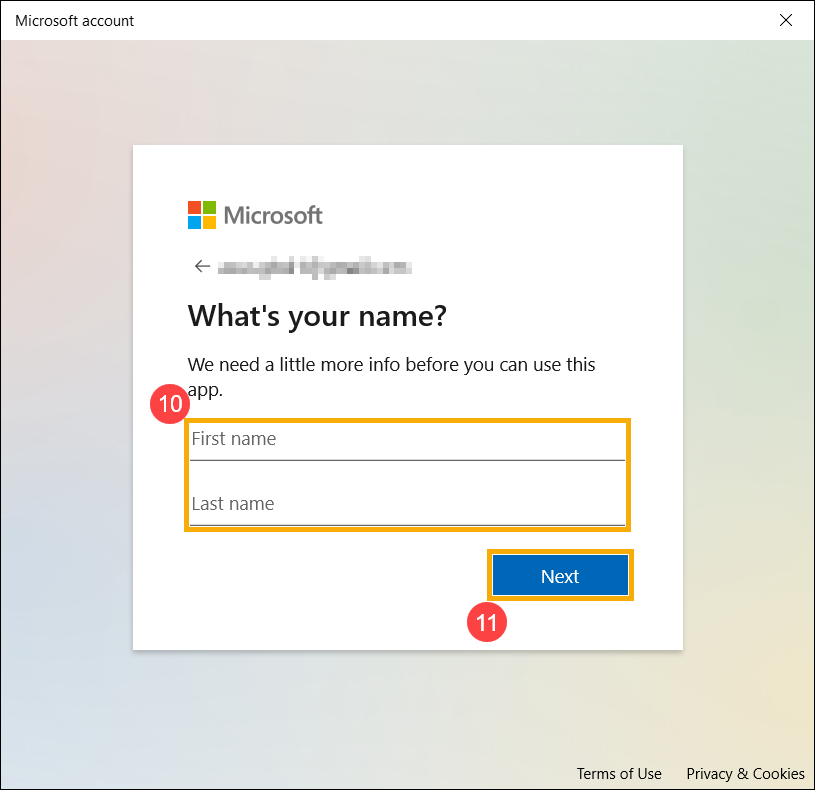
- Silahkan ketikkan negara / wilayah dan tanggal lahir Anda⑫, lalu pilih [Next]⑬.
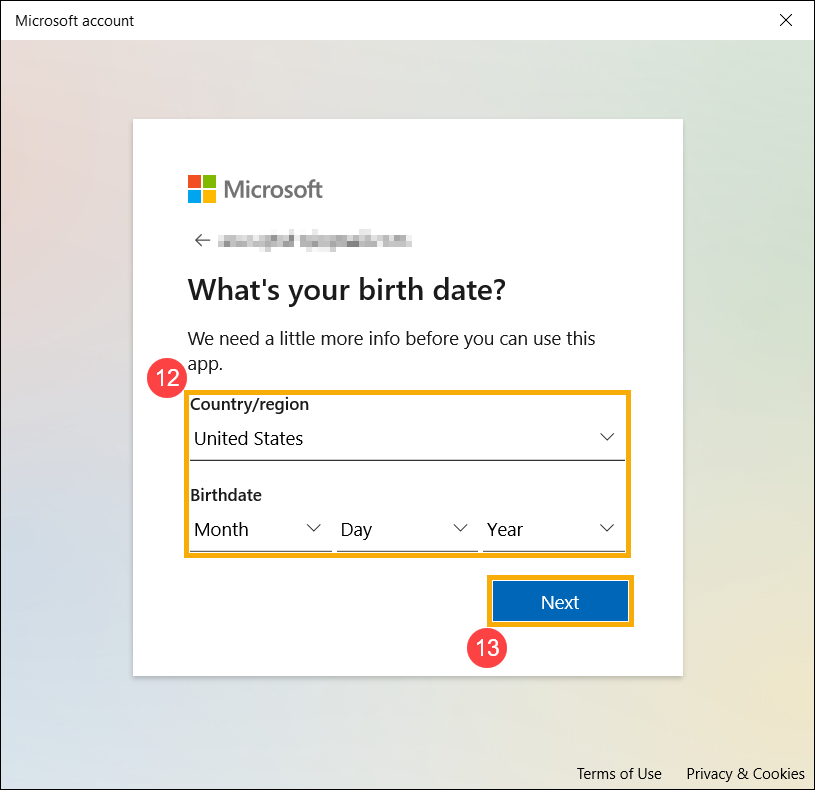
- Microsoft akan mengirimkan email verifikasi ke alamat email Anda masukkan kode yang sesuai⑭, lalu klik [Next]⑮.
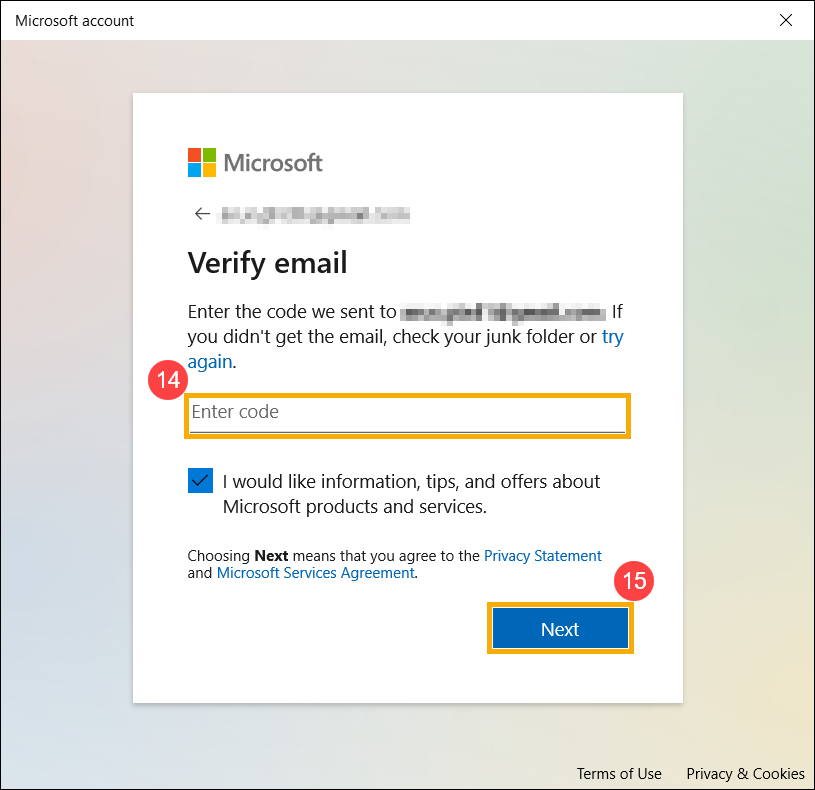
- Akun Microsoft telah dibuat. Anda harus menggunakan akun dan kata sandi Microsoft Anda saat masuk ke komputer ini di lain waktu. Sebelumnya, tolong ketikkan kata sandi Windows saat ini untuk akun lokal original⑯, lalu klik [Next]⑰.
Jika Anda tidak mengatur kata sandi untuk akun lokal, jangan masukkan apa pun lalu pilih langsung Next.
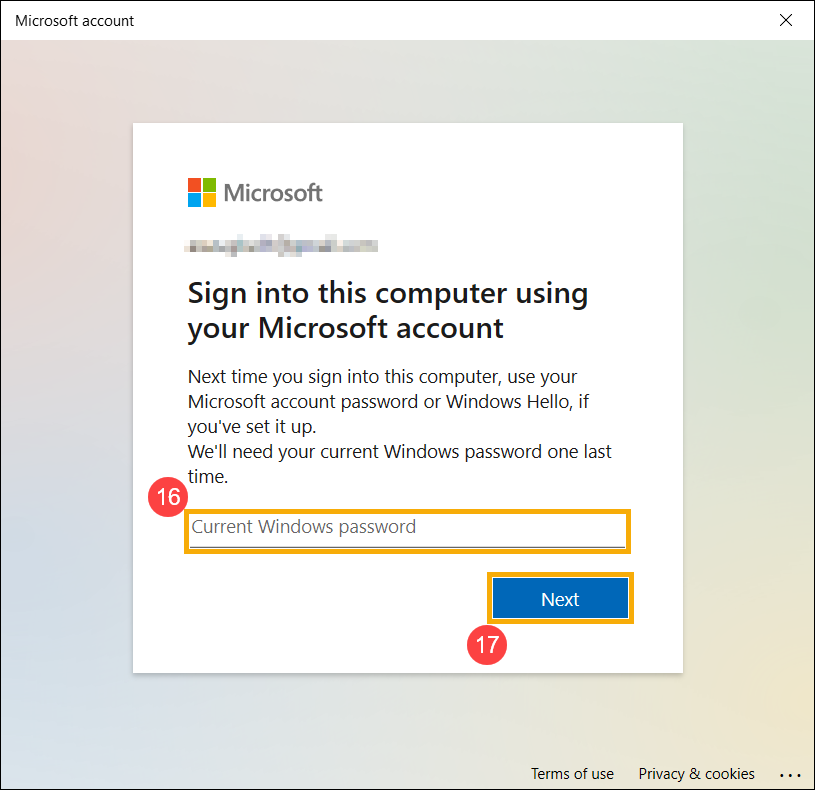
- Masuk akun Microsoft selesai. Anda akan melihat akun Microsoft di halaman info Anda.
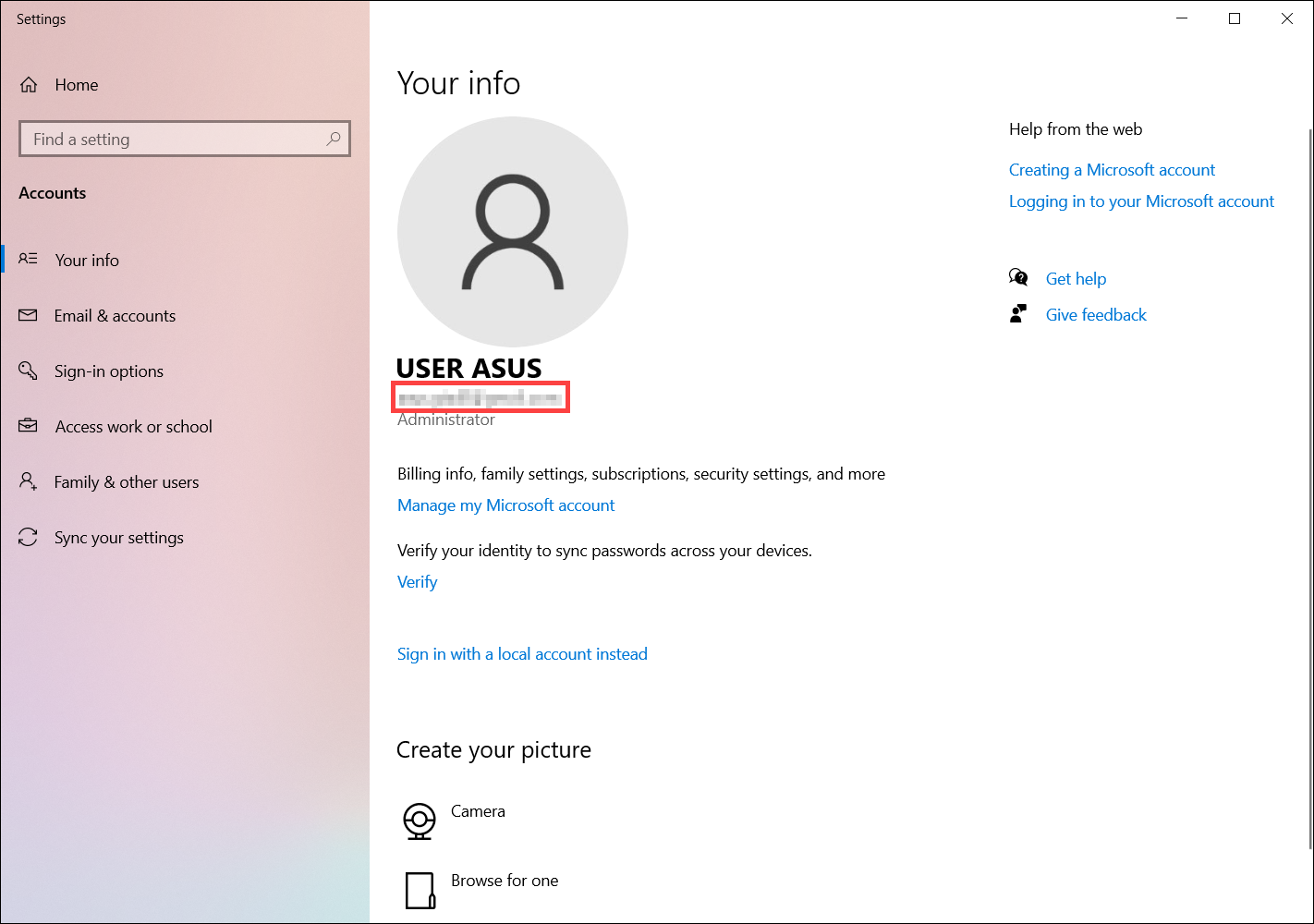
Lupa kata sandi akun Microsoft Anda
Jika Anda lupa kata sandi akun Microsoft Anda, lihat langkah-langkah berikut untuk mengatur ulang kata sandi.
- Klik disini untuk membuka situs web untuk reset kata sandi dari akun Microsoft.
- Harap ketik akun Microsoft Anda①, lalu pilih [Next]②.
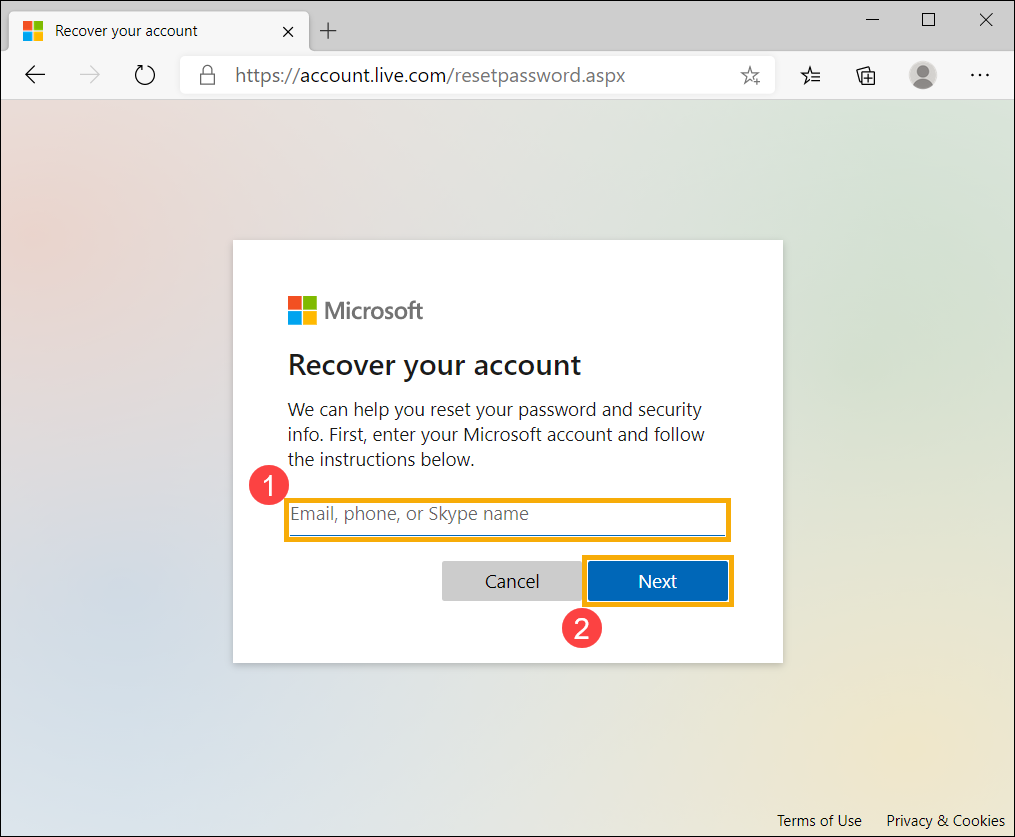
- Anda akan melihat email atau nomor telepon dipilih di mana Anda ingin mendapatkan kode keamanan untuk memverifikasi identitas Anda③,lalu pilih [Get code]④.
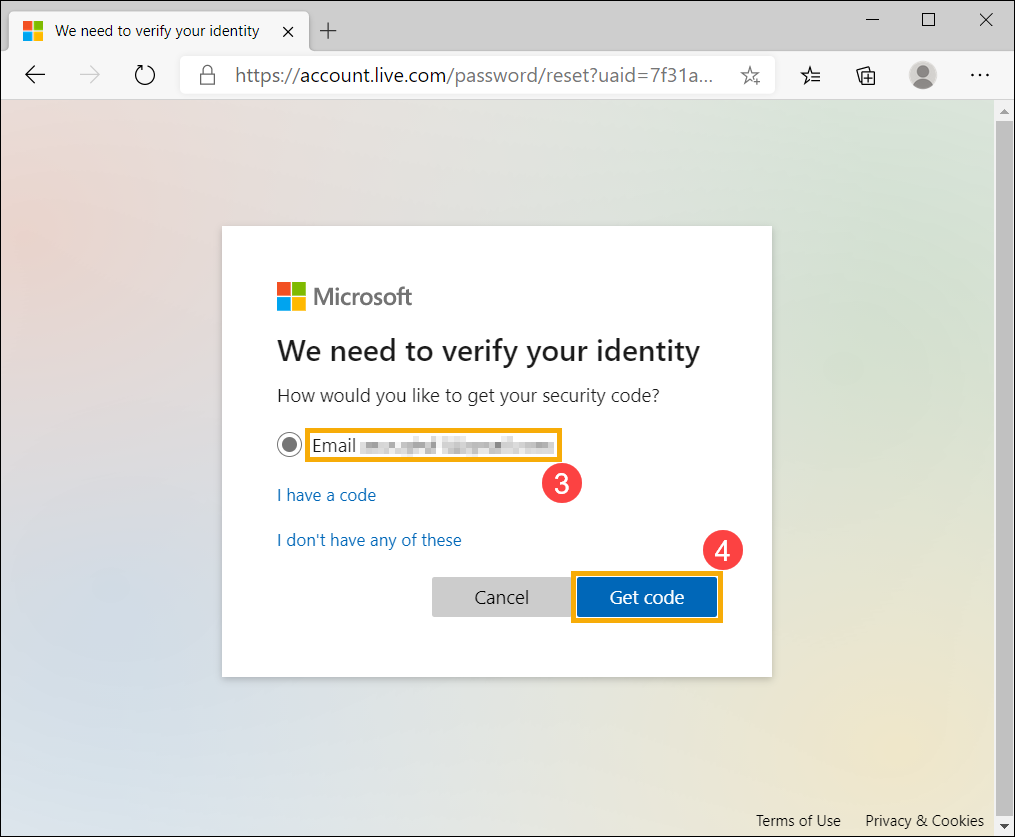
- Masukkan kode Anda menerima yang sesuai dari tim akun Microsoft⑤, lalu pilih [Next]⑥.
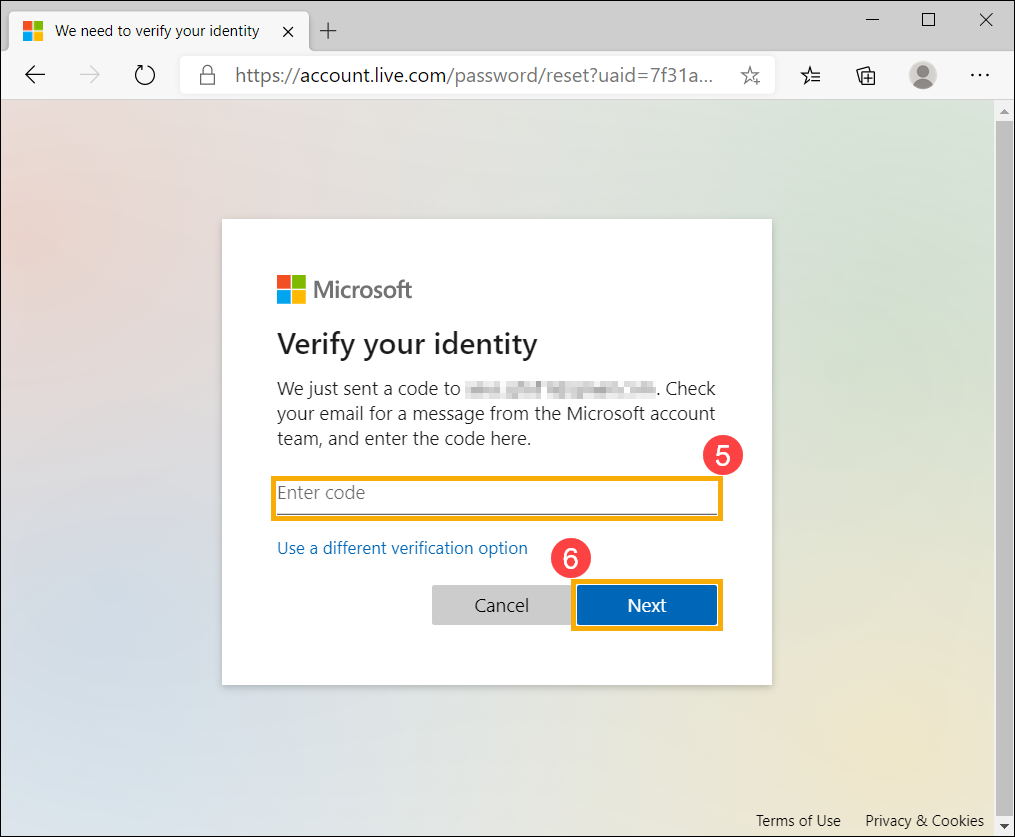
- Ketik password baru Anda ingin menggunakan⑦, lalu pilih [Next]⑧.
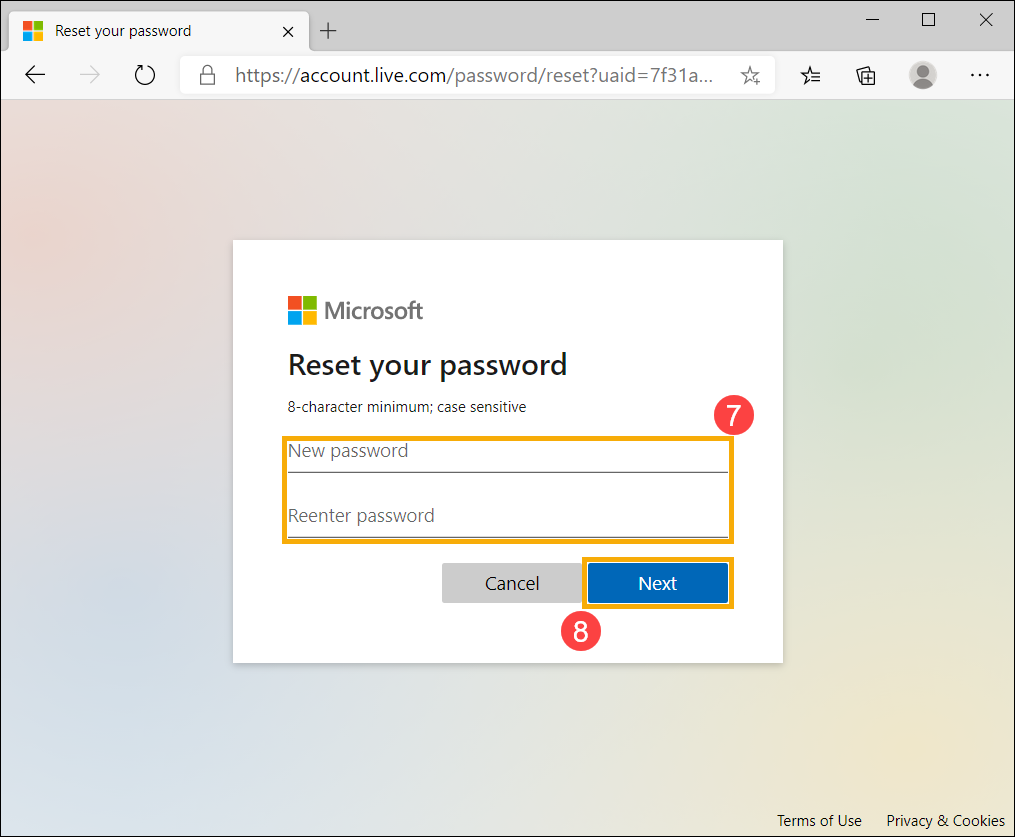
- Password reset selesai.